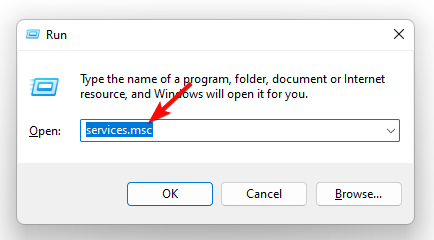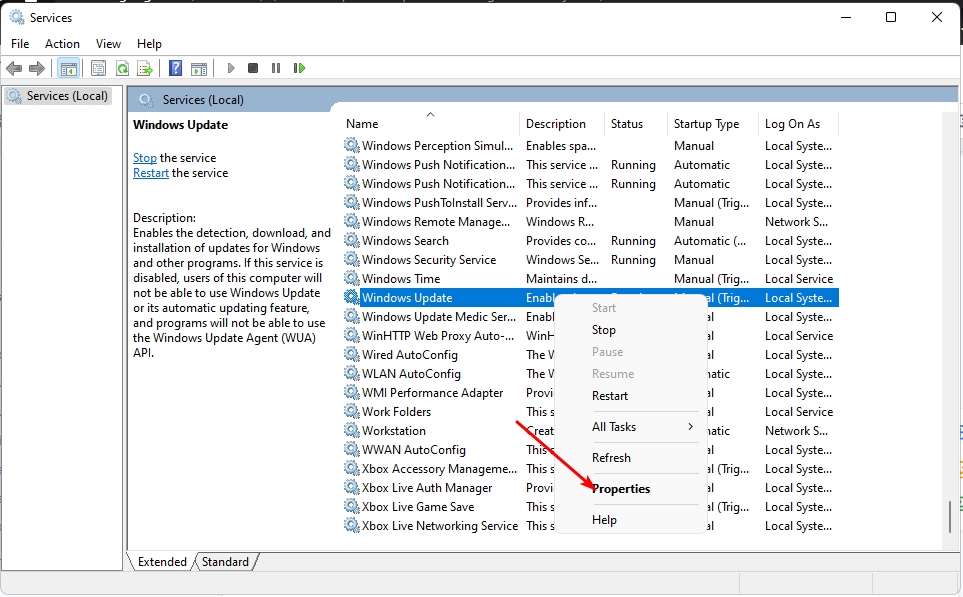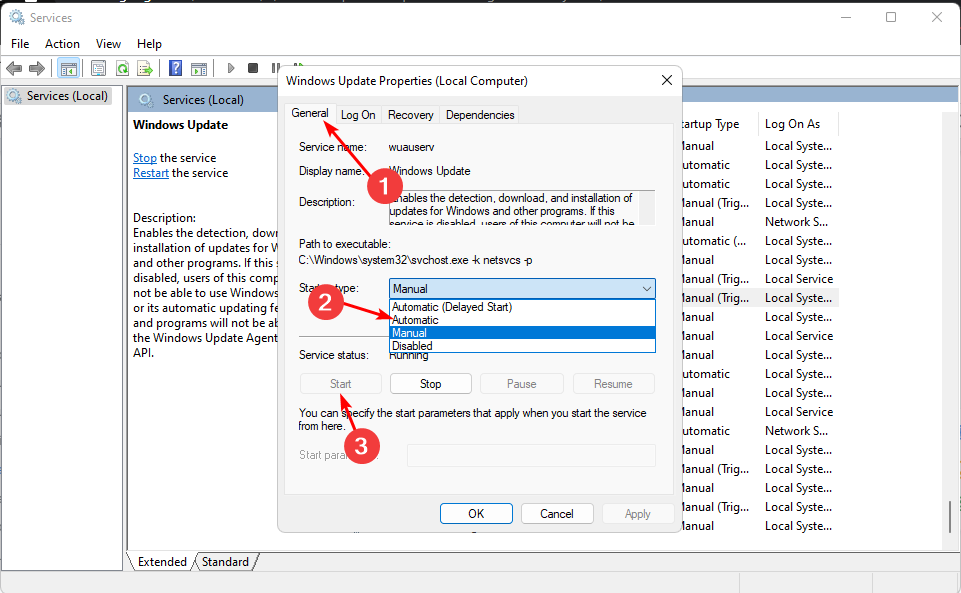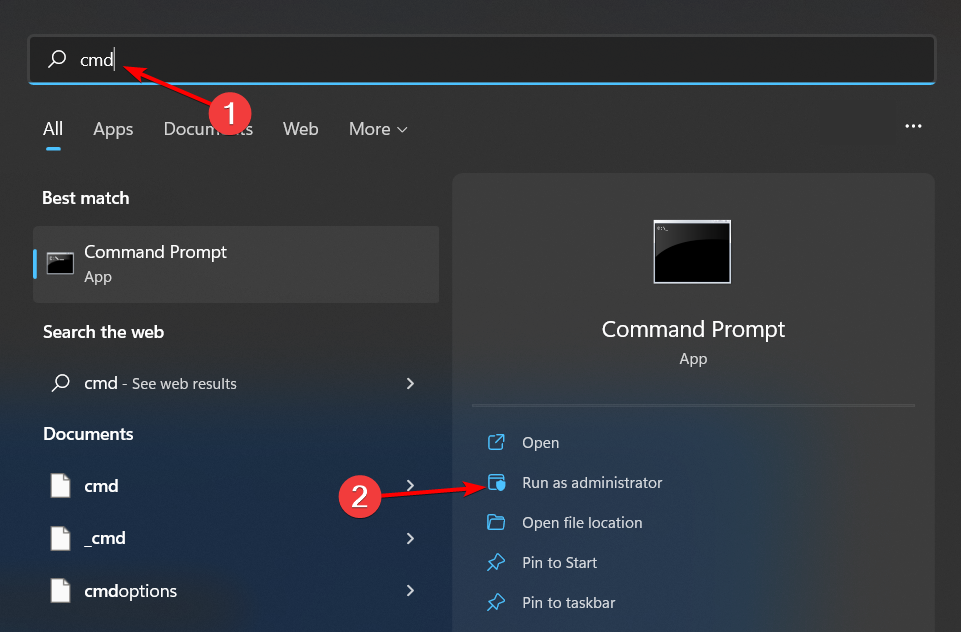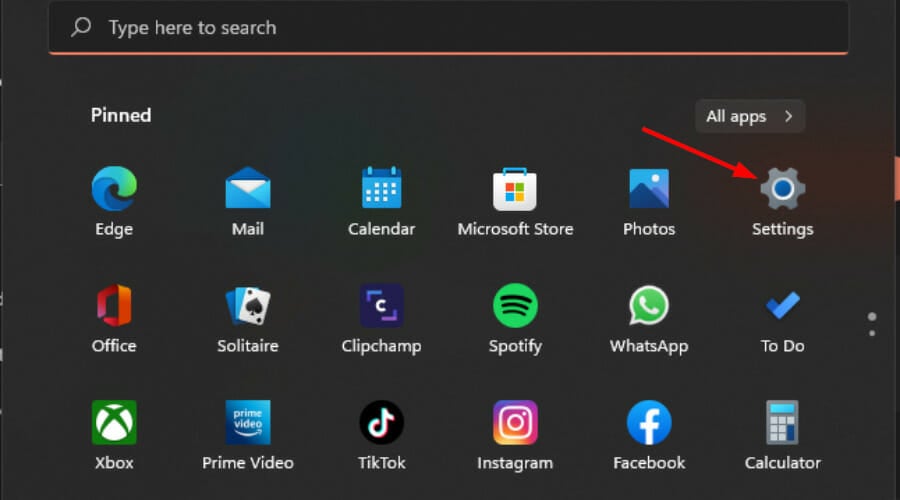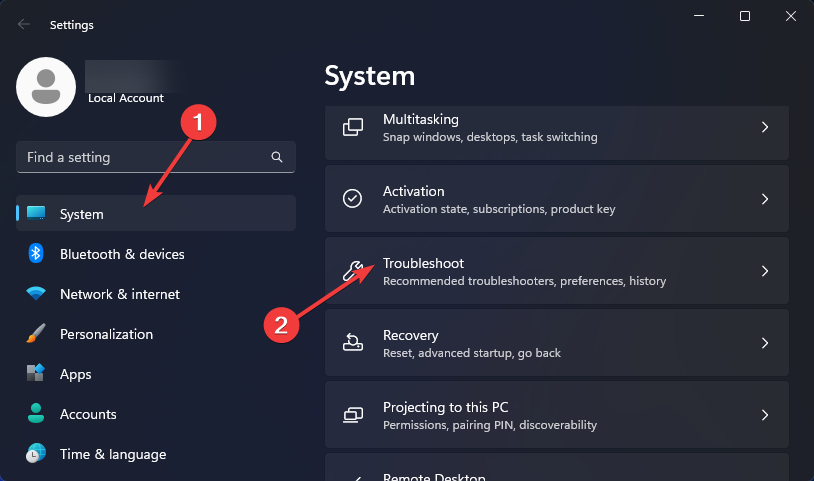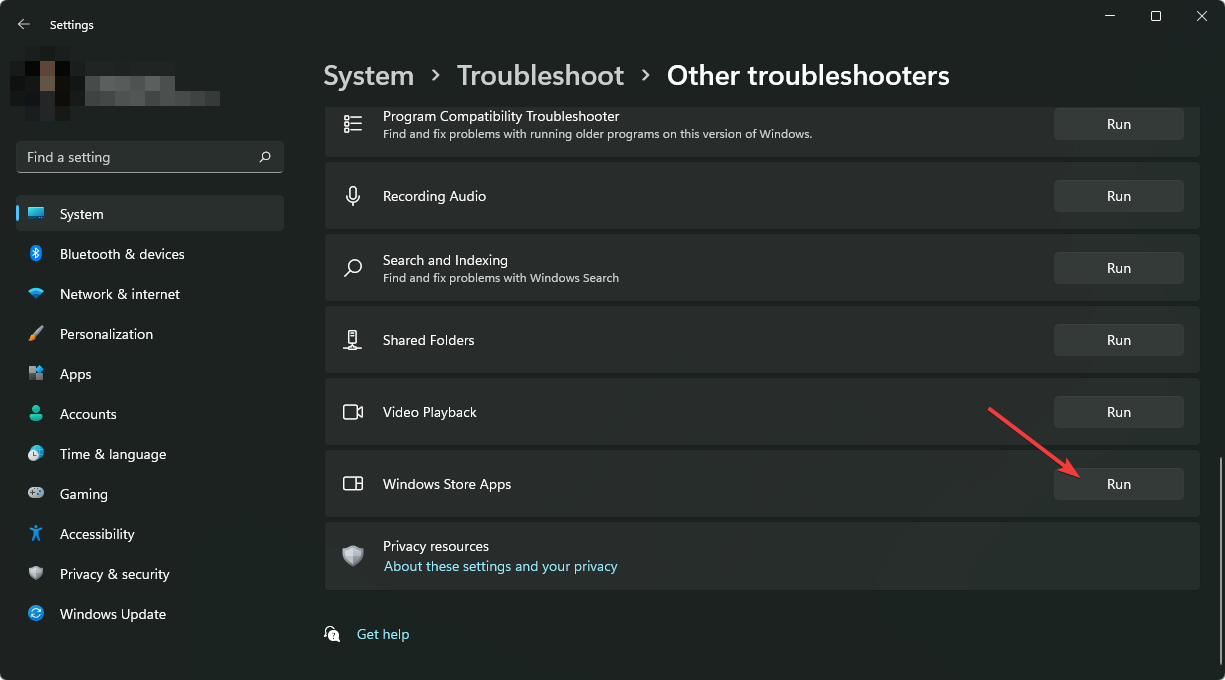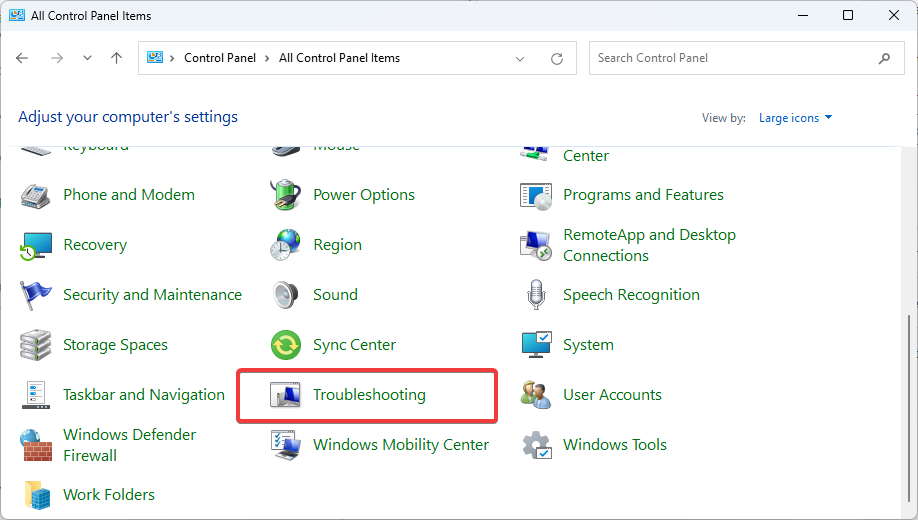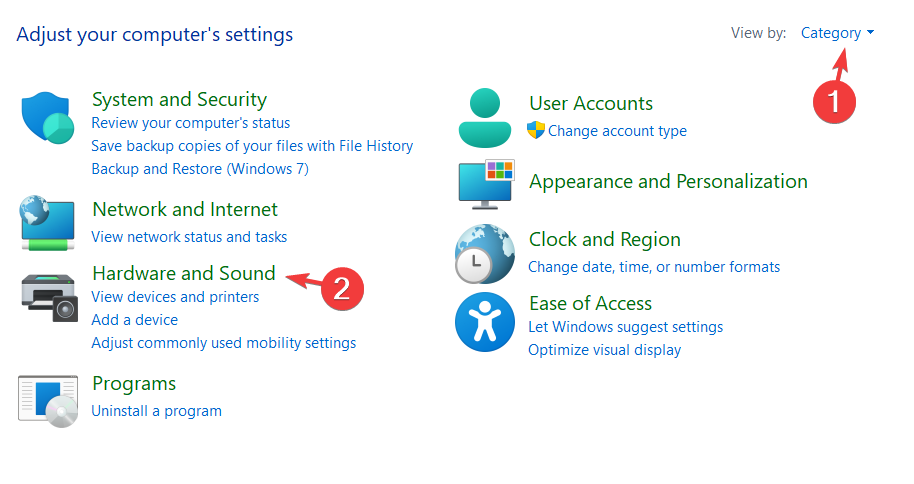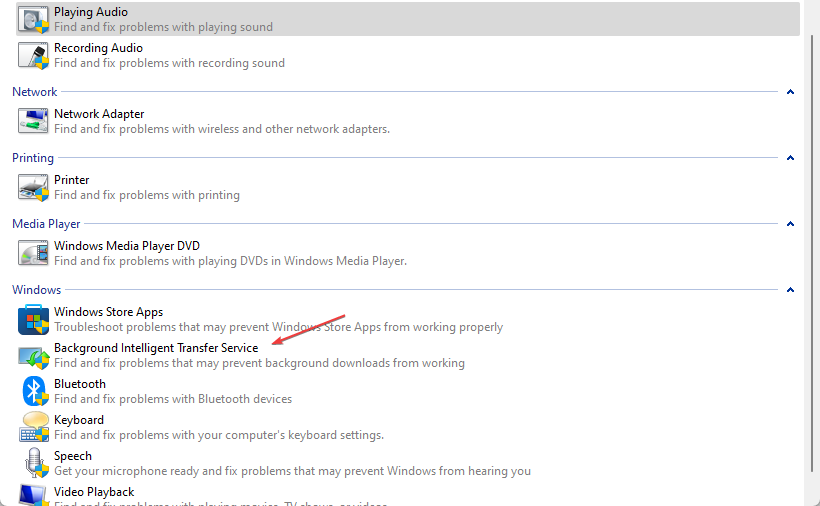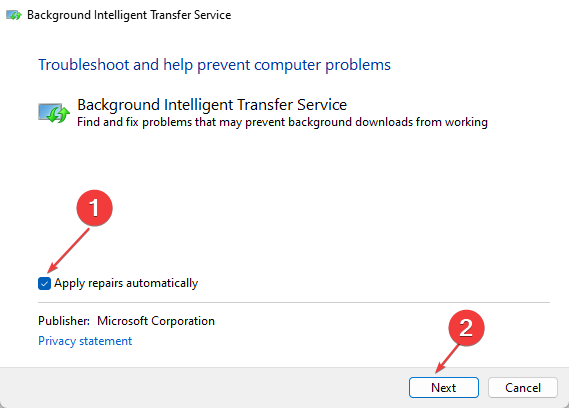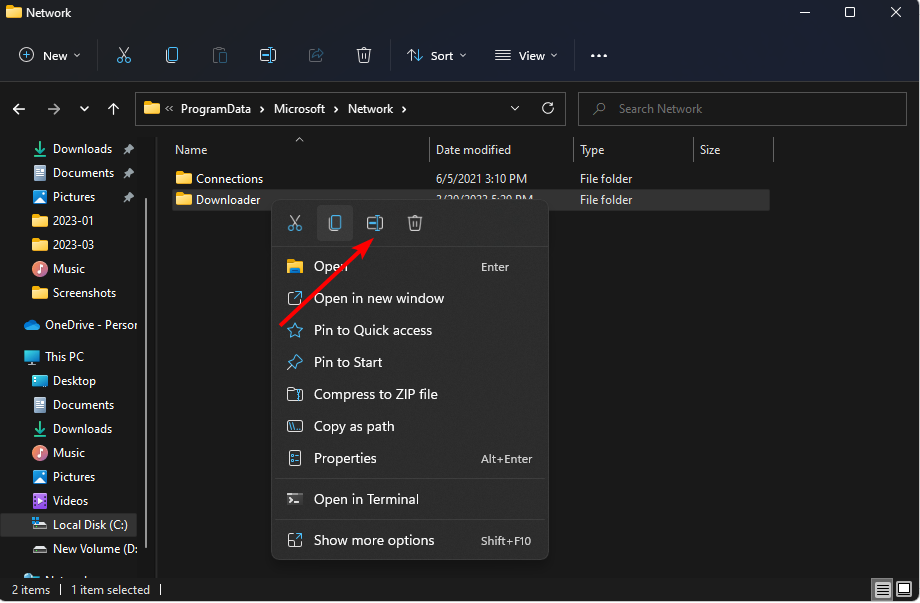Net Helpmsg 3547 错误在使用 Net Helpmsg 命令的 Windows 用户中很常见。错误代码是由 Microsoft Windows 操作系统的问题引起的,这可能是由恶意软件或损坏的注册表项引起的。
此类错误可能会导致您的计算机冻结、锁定或崩溃。该错误还可能阻止您访问某些网站或在线服务。下面,我们汇总了用户标记的最高评分答案以解决此错误。
为什么我会收到网络帮助消息 3547 错误?
不幸的是,Net Helpmsg 3547错误消息不清楚确切原因。如果您最近在PC上安装或更新了任何软件或硬件,则可能导致此问题。
但是,从大多数用户报告的内容来看,Net Helpmsg 3547错误主要与Windows更新服务和BITS有关。其他原因包括:
- 服务注册损坏 – 当服务注册丢失或损坏时,Windows 更新可能会失败。
- 系统文件已损坏 – 如果病毒已进入您的PC,系统文件很容易损坏。
- 您的Windows版本有问题 – 根据一些用户的说法,对他们当前Windows副本的更新带来了Net Helpmsg 3547错误。
如何修复网络帮助消息 3547 错误?
1. 重新启动视窗更新服务
- 打 + 键打开运行命令。WindowsR
- 键入 服务.msc 并点击 .Enter

- 找到Windows更新服务,双击它并选择属性。

- 导航到“常规”选项卡,在“启动类型”下,从下拉选项中选择“自动”,然后单击“开始”按钮。

- 接下来,单击应用,然后单击确定。
2.检查损坏的系统文件
- 按键,在搜索栏中键入cmd,然后单击以管理员身份运行。Windows

- 键入以下命令,然后在每个命令后按:Enter
DISM.exe /Online /Cleanup-Image /Restorehealthsfc /scannow
- 重新启动电脑。
SFC 扫描将有助于解决此问题并确定安装失败的软件组件。如果它发现系统中的文件需要修复,它将尝试自动修复该文件。
3. 运行 Windows 更新疑难解答
- 点击键并单击设置。Windows

- 单击系统并选择故障排除。

- 导航到其他疑难解答。

- 单击 Windows 更新疑难解答的“运行”选项。

4. 运行 Windows 应用商店应用疑难解答
- 点击键并单击设置。Windows

- 单击系统并选择故障排除。

- 导航到其他疑难解答。

- 单击 Windows 应用商店应用疑难解答的“运行”选项。

专家提示:
有些PC问题很难解决,尤其是在涉及损坏的存储库或丢失的Windows文件时。如果您在修复错误时遇到问题,则您的系统可能部分损坏。
我们建议安装 Restoro,该工具将扫描您的机器并确定故障是什么。
单击此处下载并开始修复。
此特定步骤适用于服务注册损坏的情况。这意味着找不到运行应用程序所需的文件。
5. 运行 BITS 疑难解答
- 按键,在搜索栏中键入控制面板,然后单击打开。Windows

- 单击故障排除。

- 接下来,单击硬件和声音。

- 选择后台智能传输服务。

- 单击高级,然后选中自动应用修复选项并按下一步按钮。

BITS 是后台智能传输服务,这是一种 Windows 服务,允许计算机异步传输到其他计算机或从其他计算机传输文件。它专为大型文件传输而设计,例如软件更新或操作系统部署的传输。
由于它是Windows更新过程中必不可少的服务,因此有必要检查任何问题并尽早修复它们。
6. 重置视窗更新组件
- 按键,在搜索栏中键入cmd,然后单击以管理员身份运行。Windows

- 键入以下命令,然后在每个命令后按:Enter
net stop wuauservnet stop cryptsvcnet stop bitsnet stop msiserverren %systemroot%\softwaredistribution softwaredistribution.bakren %systemroot%\system32\catroot2 catroot2.baknet start wuauservnet start cryptSvcnet start bitsnet start msiserver
7. 重命名目录文件夹
- 导航到以下位置:
C:\ProgramData\Microsoft\Network\Downloader - 右键单击下载器,然后选择重命名图标。将其重命名为 Downloader_old。

- 完成后,使用上述 1 中的类似步骤重新启动 BITS 服务。
您可能会遇到的其他错误包括 NET HELPMSG 2191 和 NET HELPMSG 2182 错误,因此请务必查看我们的文章以获取修复。
© 版权声明
文章版权归作者所有,未经允许请勿转载。